
Разработка и прототипирование цифровых устройств на языках VHDL и Verilog. Барабанов В.Ф., Гребенникова Н.И
.pdf
Таблица 2
Соответствие выводов ПЛИС переключателям
Переключатель |
SW7 |
SW6 |
SW5 |
SW4 |
SW3 |
SW2 |
SW1 |
SW0 |
|
|
|
|
|
|
|
|
|
FPGA pin |
K13 |
K14 |
J13 |
J14 |
H13 |
H14 |
G12 |
F12 |
|
|
|
|
|
|
|
|
|
Определение соответствия входных и выходных портов разработанной модели цифрового устройства и выводов ПЛИС производится в файле пользовательских ограничений (*.ucf). Процесс его создания будет рассмотрен далее.
При выделении модуля верхнего уровня в окне представления иерархической структуры проекта (в режиме Implmentation), в окне «Processes» становятся доступны действия, показанные на рис. 2.1.
Рис. 2.1. Действия в окне Process
Основные операции над модулем верхнего уровня [1]
1. Synthesize – выполняется синтез кода: проводится проверка синтаксиса, синтез принципиальной схемы на уровне регистровых передач (register transfer level, RTL). На данном этапе код модели анализируется, и представляется в базисе имеющихся на выбранном кристалле схемы ресурсов (элементов памяти, генераторов логических функций, триггеров, матриц коммутации цепей и т.п.) Т.е. условные RTL компоненты упаковываются в ресурсы заданного кристалла ПЛИС без размещения компонентов в кристалле.
21
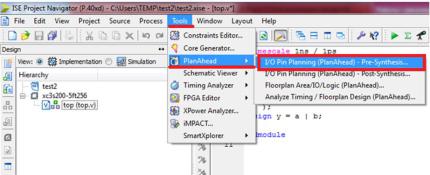
2.Implement Design – выполняет задачу размещения полученных после синтеза компонентов на заданном кристалле, учитывая пользовательские ограничения, заданные
вфайле «*.ucf». На этом этапе происходит оптимизации проекта, и привязка сигналов к выводам ПЛИС;
3.Generate Programming File – используя полученное в предыдущем пункте размещение на кристалле, генерируется файл прошивки ПЛИС («*.bit»);
4.Configure Target Device – САПР находит доступные программаторы, производит загрузку заданной прошивки в ПЛИС.
Для конфигурирования интегральной схемы необходимо располагать специальными аппаратными средствами: программатором, с интерфейсом JTAG для соединения с ПЛИС. Программатор должен быть подключен к компьютеру специальными кабелями (в случае комплекта Spartan 3 Starter Kit подключение программатора осуществляется через LPTпорт).
Рассмотрим процесс создания файла пользовательских ограничений (*.ucf). Выберем пункт меню Tools->PlanAhead- >I/O Pin Planning (рис. 2.2).
Рис. 2.2. Процесс создания файла пользовательских ограничений
22
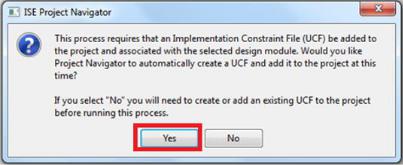
После этого появится предупреждение о необходимости создания файла ограничений (UCF). Нажмите YES (рис. 2.3).
Рис. 2.3. Предупреждение о необходимости создания файла ограничений
Дождитесь запуска приложения PlanAhead. Нажмите на ячейку таблицы, находящуюся на пересечении столбца Site и строки c именем входного/выходного сигнала модели. В выпадающем списке выберите имя используемого контакта на ПЛИС (рис. 2.4).
Когда настройка завершена, сохраните изменения и закройте приложение PlanAhead. Убедитесь, что в проект был добавлен файл с расширением *.ucf содержащий описание соответствия сигналов модели и выводов ПЛИС (рис. 2.5).
23

Рис. 2.4. Выбор имени используемого контакта
Рис. 2.5. Описание соответствия сигналов модели
24

Нажмите левой кнопкой на имени файла верхнего уровня в иерархическом представлении проекта, затем дважды кликните по значку Synthesize – XST.
Дождитесь завершения этапа синтеза проекта (рис. 2.6).
Рис. 2.6. Факт завершения этапа синтеза проекта
25

Аналогично этапу синтеза запустите имплементацию проекта и дождитесь её окончания (рис. 2.7).
Рис. 2.7. Факт окончания имплементации проекта
Аналогичным образом нужно сгенерировать файл прошивки ПЛИС (рис. 2.8).
26

Рис. 2.8. Генерация прошивки
Далее необходимо нажать на значок “+”, расположенный слева от пункта Configure Target Device и
выбрать там Manage Configuration Project (iMPACT) (рис. 2.9).
27

Рис. 2.9. Manage Configuration Project
В открывшемся приложении дважды нажмите на кнопку
Boundary Scan и затем на кнопку Initialize Chain для подключения к программатору ПЛИС (рис. 2.10).
Рис. 2.10. Подключение к программатору ПЛИС
28

После этого появится предложение указать конфигурационные файлы для ОЗУ и ПЗУ ПЛИС. Нажмите на кнопку Yes (рис. 2.11).
Рис. 2.11. Предложение указать конфигурационные файлы
В появившемся списке выберите файл прошивки для ОЗУ ПЛИС. Нажмите Open (рис. 2.12)..
Рис. 2.12. Выбор файла прошивки для ОЗУ
Затем будет предложено выбрать конфигурационный файл для ПЗУ ПЛИС. Нажмите Cancel (рис. 2.13).
29
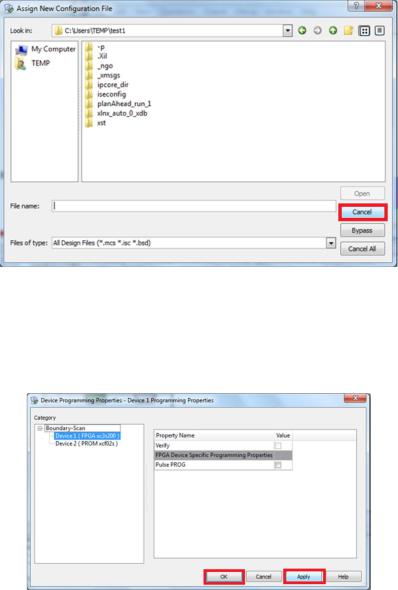
Рис. 2.13. Выбор конфигурационного файла для ПЗУ
В следующем окне оставляем настройки по умолчанию. Нажмите Apply и затем Ok (рис. 2.14).
Рис. 2.14. Настройки для программирования
30
